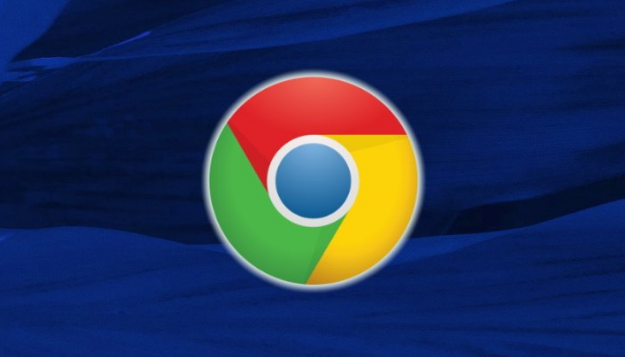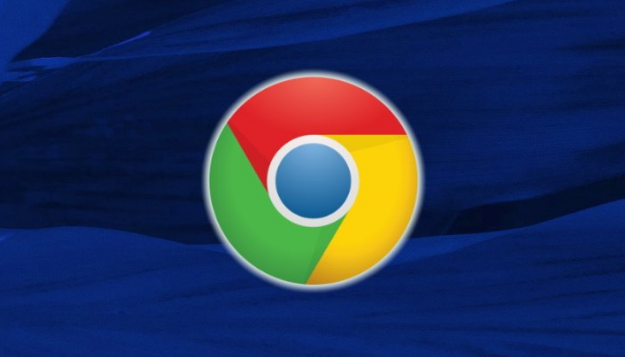
以下是关于google浏览器网页字体大小及颜色调整方法详解的详细内容:
一、调整字体大小
1. 通过浏览器设置
- 打开Chrome→点击右上角三个点→选择“设置”→在左侧菜单中点击“外观”→找到“字号”选项→选择预设大小(如默认、小、中、大、特大)→保存后刷新页面生效。
- 注意:部分版本可能显示为“自定义字体”,需手动输入百分比或像素值(如`120%`或`16px`)。
2. 使用快捷键临时调整
- 增大字体:按`Ctrl+Plus`(Windows)或`Cmd+Plus`(Mac)。
- 减小字体:按`Ctrl+Minus`(Windows)或`Cmd+Minus`(Mac)。
- 提示:此方法仅对当前页面有效,关闭后恢复默认设置。
二、修改字体颜色
1. 安装扩展程序
- 访问Chrome应用商店→搜索“Stylus”或“Dark Reader”等扩展→点击“添加至Chrome”→授予权限后启用。
- 操作步骤(以Stylus为例):
- 点击扩展图标→编写自定义CSS代码(如`body { color: FF0000; }`)→保存并应用→全局生效。
- 注意:部分网站可能限制CSS覆盖,需在扩展设置中调整优先级。
2. 针对特定网站修改颜色
- 使用Stylus等扩展→定位到目标网站→编写针对性样式(如`.article-title { color: blue; }`)→仅对该站点生效。
三、其他高级设置
1. 调整系统级字体
- Windows:进入“设置”→“系统”→“显示”→修改“更改文本、应用等项目的大小”→影响所有应用包括Chrome。
- Mac:进入“系统偏好设置”→“显示器”→调整“缩放”选项→全局改变字体显示效果。
- 提示:此方法可能模糊网页细节,建议优先使用浏览器内置设置。
2. 自定义字体样式
- 在Chrome设置→“外观”→“自定义字体”→分别设置“标准字体”和“Serif字体”(如微软雅黑、Arial)→调整字体宽度→保存后重启浏览器。
四、常见问题解决
1. 字体显示模糊
- 在Chrome设置→“外观”→关闭“使用硬件加速模式(如果可用)”→重启浏览器→强制软件渲染提升清晰度。
- 补充:若因DPI缩放导致模糊,可尝试调整系统显示分辨率(如125%→100%)。
2. 扩展冲突导致失效
- 禁用其他冲突插件(如
广告拦截工具)→重新加载页面→测试颜色或字体是否正常。
通过以上步骤,可灵活调整谷歌浏览器的字体大小与颜色,满足个性化阅读需求。若问题复杂,建议联系谷歌官方支持获取进一步帮助。